Hirdetés
Fontos, hogy védje a mentési játék adatait Hogyan védheted meg játékodat bármilyen rendszerenHa valaha elveszített egy videojátékot, ha áramkimaradást vagy korrupciót okozott, akkor tudja, milyen pusztítónak érzi magát. Így biztosíthatja, hogy soha ne veszítsen el elmentett adatokat. Olvass tovább . A sérült merevlemez, a véletlen felülírás vagy törlés, vagy akár a játék hibája akár órákat is elpusztíthat.
A PlayStation 3 rendszeren számos lehetőség áll rendelkezésre a mentett adatok biztonsági mentésére és importálására. Így védheti meg a PS3 játékmegtakarításait.
Mielőtt biztonsági másolatot készít
Biztonsági másolatot készíthet a PS3 mentéséről a helyi médiának 7 dolog, amit tudnia kell, ha adatmeghajtót vásárol biztonsági mentésekhezGondolsz egy adatmeghajtó megvásárlására a fájlok biztonsági másolatainak tárolására? Íme, amit tudnia kell, ha megalapozott döntést kíván hozni. Olvass tovább , például egy flash meghajtót, külső merevlemezt vagy SD-kártyát. PlayStation Plus előfizetők
Xbox Live vs. PlayStation Plus: Mit kapsz mindegyikkel?Ha van PS4 vagy Xbox One, valószínűleg gondolkozott a PlayStation Plus vagy az Xbox Live Gold előfizetésére. Lássuk, mit kínálnak a játékosok az árért. Olvass tovább mentheti az adatokat a PS Plus felhőbe. Meglátogatni a PlayStation Plus honlap hogy feliratkozzon, ha szükséges.Ha helyi biztonsági másolatot készít, ellenőrizze, hogy készen áll-e a megfelelő meghajtóra. Bármely flash meghajtó vagy külső merevlemez működni fog, amíg a FAT32 formátumban van formázva. Más formátumok, például az NTFS, nem működnek a PS3-mal. Mivel a FAT32 maximális partíciós mérete 2 TB, ezért ne használjon ennél nagyobb meghajtót - bár nem kellett volna szüksége szinte ilyen sok helyre.
Vegye figyelembe, hogy a külső meghajtóra nem telepítheti a játékokat. Ha további tárhelyre van szüksége a játékokhoz, törölnie kell néhányat vagy frissítse a PS3 merevlemezét A PS3 HDD frissítéseA beépített memóriakazetta elmúlt napjai messze elmúltak - néhány száz gigabájt lenne szerény a mai szabványok szerint. Frissítsük. Szerencsére a Sony nagyon egyszerűvé és felhasználóbaráttá tette a ... Olvass tovább . A játékok biztonsági mentése egyébként nem szükséges, mivel ezeket bármikor újra letöltheti a PlayStation Store-ból.
A meghajtó formázása FAT32 formátumban
Figyelem: A meghajtó formázása mindent véglegesen törli. A folytatás előtt feltétlenül másolja át a fontos fájlokat egy másik helyre!
A formázása meghajtóként FAT32 FAT32 vs. exFAT: Mi a különbség és melyik a jobb?A fájlrendszer az az eszköz, amely lehetővé teszi az operációs rendszer számára az adatok olvasását bármilyen merevlemezen. Számos rendszer használja a FAT32-et, de ez a helyes, és van-e jobb megoldás? Olvass tovább , először csatlakoztassa a számítógéphez.
Windows rendszeren nyissa meg a Fájlkezelő ablakot, és keresse meg a Ez a számítógép. Keresse meg meghajtóját; valószínűleg a gyártó nevét fogja kapni. Kattintson a jobb gombbal és válassza a lehetőséget Formátum…
Ban,-ben Formátum párbeszéd, győződjön meg róla Fájlrendszer mondja FAT32. Mindent, amit alapértelmezésként hagyhat. Nyugodtan változtassa meg Kötetcímkéje (ami a neve) az egyszerű azonosítás érdekében.
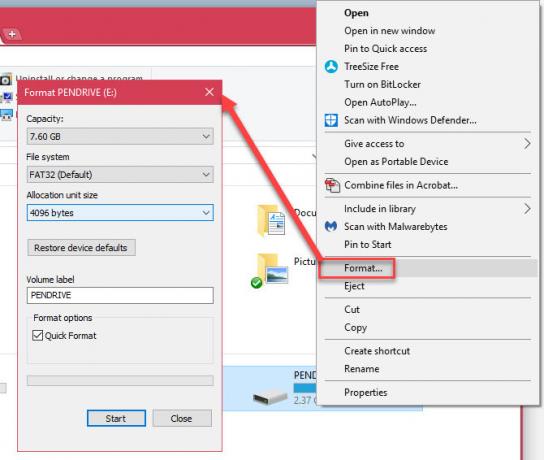
Mac számítógépen nyomja meg a gombot Parancs + Hely nak nek nyissa meg a Spotlight-ot és keressen Keressen hatékonyabban a Mac OS X rendszerben a legfontosabb reflektorfény tippeinkkelA Spotlight évek óta gyilkos Mac funkció, Cupertino rendszeresen tanítja Redmondot az asztali keresés művészetében. Íme néhány tipp, amelyek segítenek Önnek többet megtalálni a Mac számítógépen. Olvass tovább mert Lemez segédprogram. Indítsa el, majd válassza ki a külső meghajtót a bal oldali sávból. Választ Törli az ablak tetején írjon be egy nevet, és ellenőrizze Formátum mondja MS-DOS (FAT).
választ Master Boot Record a Rendszer és kattintson a gombra Törli. Ha kész, akkor FAT32-készen áll meghajtóval.
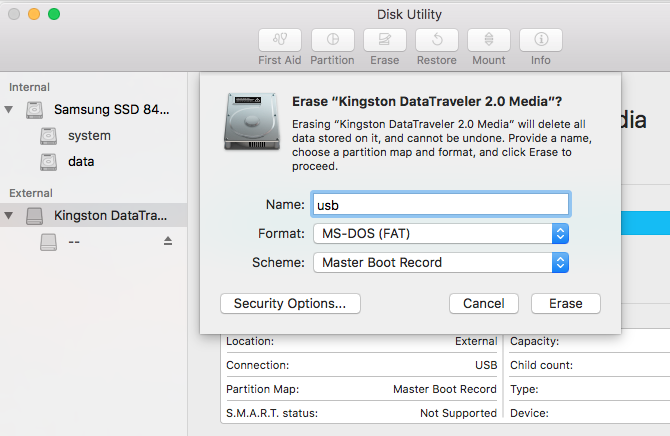
Hogyan készítsünk teljes PS3 rendszer biztonsági másolatot
- Csatlakoztassa a meghajtót a PS3-hoz bármilyen rendelkezésre álló USB-port segítségével.
- A PS3 kezdőképernyőjén keresse meg a következőt: Beállítások> Rendszerbeállítások.
- választ Biztonsági mentési segédprogram.
- Három lehetőséget fog látni: Biztonsági mentés, visszaállításés Törölje a biztonsági mentési adatokat. választ Biztonsági mentés.
- Erősítse meg a biztonsági mentést, válassza ki azt az eszközt, amelyről biztonsági másolatot készíteni, majd várja meg, amíg a biztonsági mentés befejeződik.
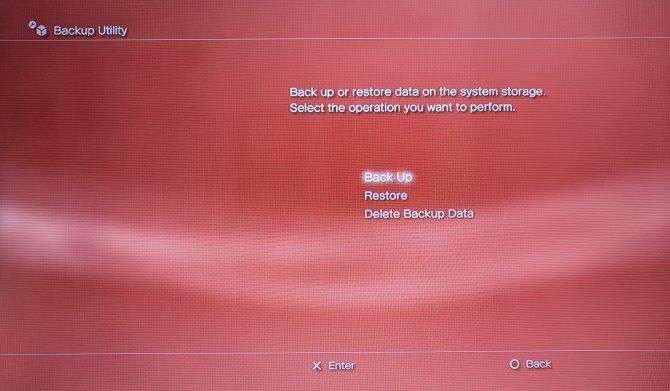
Ez néhány kivétellel biztonsági másolatot készít a PS3 összes adatáról. Nem fog átadni DRM által védett tartalom 5 a történelem során használt furcsa videojáték-másolási védelmi intézkedésekA DRM nem egy újabb találmány. Vannak olyan húsz éves játékok, amelyek különféle eszközökkel próbálják kiszabadítani a hackereket, a kalózokat és a tolvajokat, amelyek közül néhány rosszindulatú vagy egyenesen gonosz. A kalóz játék ... Olvass tovább , vagy PS1 / PS2 játékok. Egyes PS3 játékok szintén nem engedik meg menteni adatainak biztonsági mentését.
Üzembe helyezés előtt ellenőrizze, hogy elegendő hely van-e a meghajtó számára az összes mentéséhez. Noha a PS3 megtakarítások nem foglalnak sok helyet, a játékok, filmek és a zene jó összeget foglalhatnak el. A navigációval láthatja, mennyi helyet használ fel Beállítások> Rendszerbeállítások> Rendszerinformációk.
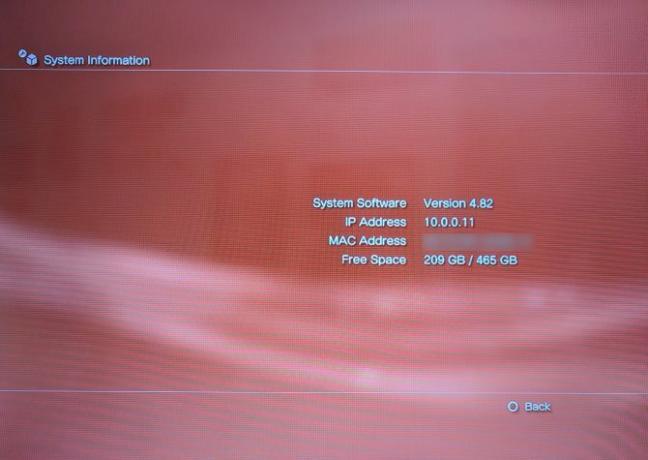
A teljes biztonsági mentés visszaállítása
Amikor vissza kell állítania a PS3 biztonsági másolatát, hajtsa végre a következő lépéseket:
- Csatlakoztassa a teljes biztonsági másolatot tartalmazó meghajtót.
- A PS3 kezdőképernyőjén keresse meg a következőt: Beállítások> Rendszerbeállítások.
- választ Biztonsági mentési segédprogram.
- Három lehetőséget fog látni: Biztonsági mentés, visszaállításés Törölje a biztonsági mentési adatokat. választ visszaállítás.
- Erősítse meg a visszaállítási műveletet, válassza ki a visszaállítani kívánt eszközt, és várja meg, amíg a művelet befejeződik.
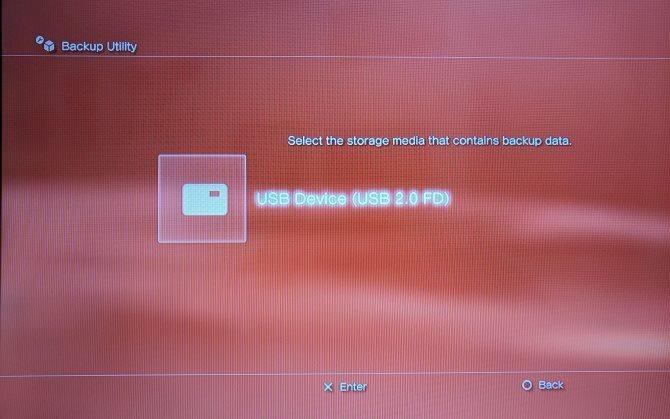
Tudd azonban ezt ha ezt elvégzi, a folyamat minden részét törli. Mivel nem tudja pontosan kiválasztani, hogy melyikről készítsen biztonsági másolatot, érdemes teljes biztonsági másolatot készíteni a rendszerről, és fenntartja vészhelyzetekre Dolog, amit tudnia kell az redundanciáról és a biztonsági mentésekrőlA redundanciát gyakran összekeverik a biztonsági mentésekkel. Valójában a fogalmak viszonylag hasonlóak, bár néhány fontos különbséggel. Olvass tovább .
Az egyéni PS3 mentése
A finomabb mentéshez az egyes mentéseket választhatja. Ez működik a PS3-on található adatokkal (beleértve a képeket és a videókat is), de a következőképpen készíthet biztonsági másolatot a mentési játékról:
- Helyezze be az USB-tárolóeszközt a PS3-ba.
- Keresse meg a Játék> Mentett adat-segédprogram (PS3).
- megnyomni a Háromszög gombot, és válassza a lehetőséget Másolás többször.
- Ellenőrizze az összes játékot, amelyben menteni szeretné a mentett adatokat, majd nyomja meg a gombot rendben.
- Válassza ki az USB meghajtót rendeltetési eszközként, majd várja meg, amíg a másolás befejeződik.
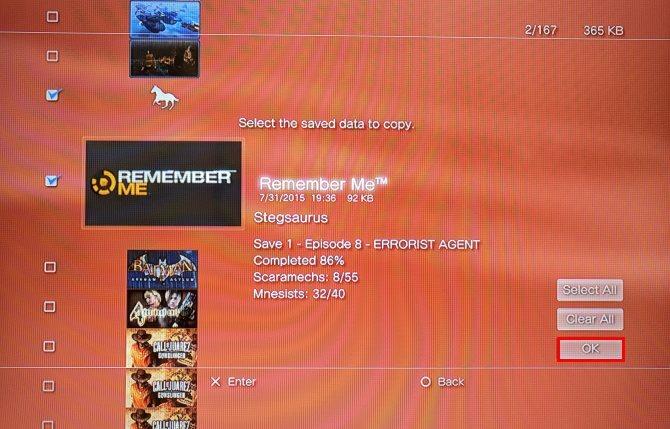
A játék mentése általában csak néhány megabájt, tehát a legfontosabb mentésekről még egy kisméretű meghajtón is készítsen biztonsági másolatot.
Biztonsági mentés a PlayStation Plus felhőre
Ha PlayStation Plus előfizető, akkor a fenti módszert is felhasználhatja a mentések mentésére a felhőbe. Kövesse ugyanazokat a lépéseket, de válassza a lehetőséget Online tárolás mint tartalék rendeltetési hely, nem egy külső eszköz.
A kényelem kedvéért a PS3 automatikusan feltöltheti a mentett játékait a felhőbe. Ehhez hajtsa végre az alábbi lépéseket:
- Keresse meg a Beállítások> Rendszerbeállítások.
- Választ Automatikus frissítés> Be.
- Válassza ki azt az időszakot, amelyben azt szeretné, hogy a PS3 automatikusan bekapcsoljon a háttérfeladatok elvégzéséhez.
- Ezután adja meg mindazt, amelyet automatikusan végrehajt. Ügyeljen arra, hogy legalább ellenőrizze Töltse fel a mentett adatokat online tárhelyre és Szinkronizálja a trófeainformációkat a szerverrel.
- A PS3 most automatikusan bekapcsol, amikor beállítja, és biztonsági másolatot készít a mentésekről a felhőbe.
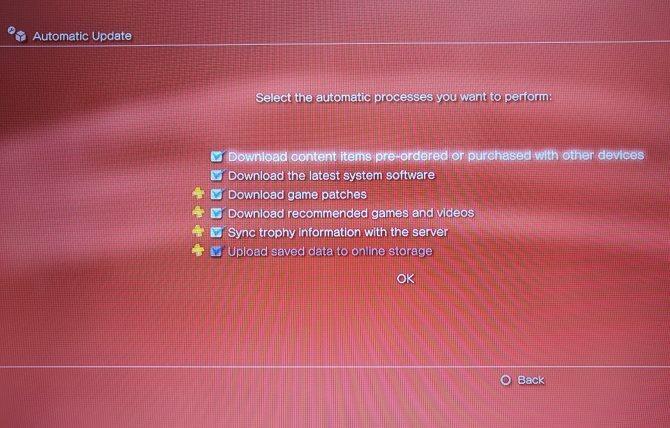
Az egyéni mentések visszaállítása USB-meghajtón vagy PS Plus-on
A külső meghajtóról vagy a PS Plus felhőből mentett adatok visszaállításához tegye a következőket:
- Csatlakoztassa a tárolót tartalmazó külső eszközt.
- Menj oda Játék> Mentett adat-segédprogram (PS3).
- nyomja meg Háromszög és válassza ki Másolás többször.
- választ Online tárolás vagy az USB-eszköz neve, attól függően, hogy ahonnan másolni szeretne.
- Jelölje be az összes mentést, amelyet visszaállítani szeretne, majd kattintson az OK gombra rendben.
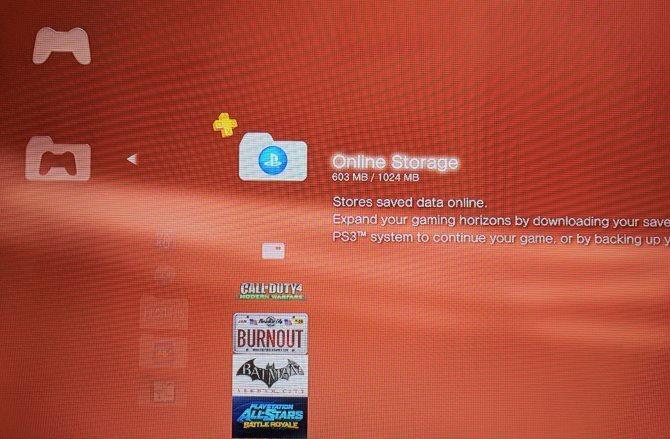
Ha a PS3 bármilyen konfliktust észlel, akkor el kell döntenie, hogy felülírja-e a helyi mentést vagy sem.
A trófeák biztonsági mentése
A PS3 mentési adatainak biztonsági mentésének utolsó lépése a trófeák szinkronizálása. Míg kereshet trófeákat A 7 legegyszerűbb PlayStation Platinum-trófea, amelyet kereshetSzeretne Platinum trófeákat keresni anélkül, hogy megnehezítené az erősebb játékot? Itt található hét játék, amely a legkönnyebb platinakat nettósítja, amelyet a PSN-en kereshet! Olvass tovább még ha offline is játszol, szinkronizálnia kell őket a fiókjával, hogy biztonságban maradj.
Ha PS Plus tag vagy, akkor olvassa el a fenti részt a trófeák automatikus szinkronizálásáról. Az alábbi lépésekkel manuálisan is szinkronizálhatja őket:
- Keresse meg a PlayStation Network> Trófeagyűjtemény.
- nyomja meg Háromszög és válassza ki Szinkronizálás a szerverrel.
- Várjon egy pillanatot, hogy a trófeák szinkronizálódjanak, és készítsék a biztonsági másolatot.
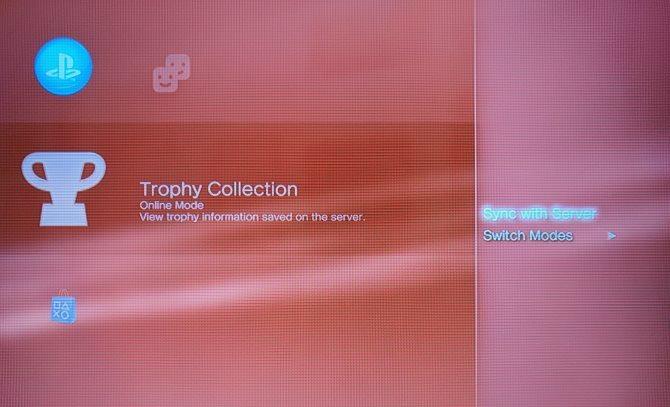
Ha nem szinkronizálja a trófeákat, és a PS3 meghal, akkor elveszítik azokat a trófeákat, amelyeket nem szinkronizált. És azóta A trófeák most pénzt kereshetnek Ajándékkártyák keresése a PlayStation TrófeákkalA Sony Rewards most pontokat ad a PlayStation Trófeák kereséséhez. Ezeket ajándékkártyákkal kereskedheti. Így állíthatja be és kezdheti el a keresést. Olvass tovább , ez valódi szégyen lenne.
Minden biztonsági mentés
Most már tudja, hogyan lehet biztonsági másolatot készíteni a PS3 adatainak mentéséről egy külső merevlemezre, flash meghajtóra vagy felhőalapú tárolóra. Ez nem nehéz, és csak néhány percet vesz igénybe, hogy megbizonyosodjon arról, hogy befektetései védettek. Nincs szükség hatalmas merevlemezre vagy akár PS Plus előfizetésre, ezért vegyen igénybe némi időt a későbbi frusztráció elkerülésére!
Tudta, hogy kihasználhatja a PS3 mentett adatainak szolgáltatásait importálhat mások által mentett játékokat Hogyan importálhat más emberek mentési játékait a PS3-raNe indítsa el az értékes játékot egészen akkor, ha megtakarítást veszít. Ehelyett másoljon egyet egy barátjától (vagy töltsön le), és élvezze a játék végét. Olvass tovább ? Ez lehetővé teszi a játék egyes részeinek kihagyását és az előrejutást.
Hogyan készíthet biztonsági másolatot a PS3 mentéséről? Milyen PS3 játékot játszottál a közelmúltban? Oszd meg velünk, ha kommentárt hagysz!
Kép jóváírás: ginasanders /depositphotos | Oinkstah /Wikimedia Commons
Ben a MakeUseOf szerkesztőhelyettese és szponzorált postamenedzsere. B.S. a számítógépes információs rendszerekben a Grove City College-ban, ahol a Cum Laude diplomát szerezte, és főiskolai kitüntetésével. Szereti mások segítségét, és szenvedélyesen játszik videojátékokat.